随着技术的发展,人们对计算机系统的要求也越来越高,而Windows8作为一款全新的操作系统,更加稳定、快速和安全。本文将详细介绍如何使用U盘安装Win8系统,让您轻松享受到新系统带来的优势。

1.准备所需材料
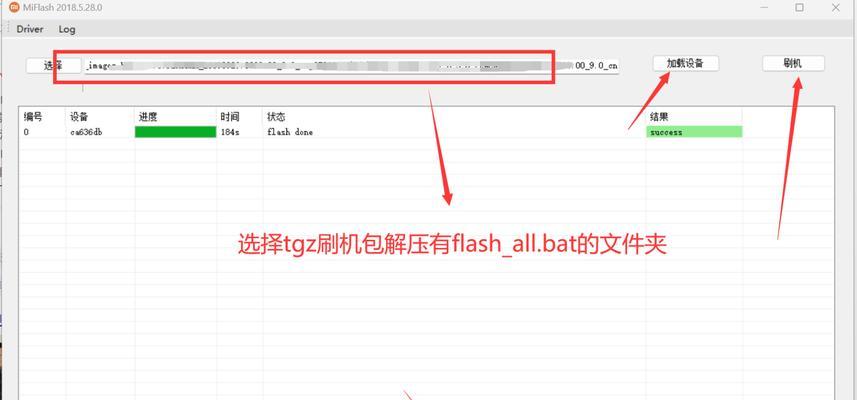
在开始安装Win8之前,您需要准备一个U盘(容量大于4GB)、Win8系统镜像文件以及一个可引导的U盘制作工具。
2.下载并安装U盘制作工具
在制作U盘启动盘之前,您需要先下载并安装一个可靠的U盘制作工具,比如Rufus或者Windows7USB/DVD下载工具。

3.运行U盘制作工具并设置参数
打开U盘制作工具后,选择正确的U盘和Win8系统镜像文件,并设置引导方式为UEFI(如果您的计算机支持UEFI模式)。
4.格式化U盘
在制作启动盘之前,您需要先格式化U盘。请注意备份U盘中的重要数据,因为格式化会清除所有数据。
5.制作启动盘
点击制作启动盘按钮,等待制作过程完成。这个过程可能需要一些时间,请耐心等待。
6.设置计算机引导方式
在启动计算机时,进入BIOS设置,将启动方式设置为从U盘启动。这个步骤的具体操作方式可能因不同的计算机品牌而有所差异。
7.安装Win8系统
重新启动计算机后,它将从U盘中的Win8系统启动。按照屏幕上的提示进行安装,包括选择安装目标、输入产品密钥和设置用户名等步骤。
8.等待安装完成
安装过程可能需要一段时间,取决于您的计算机性能和U盘的读写速度。请耐心等待系统安装完成。
9.安装驱动程序
安装Win8系统后,您需要安装相应的驱动程序以确保硬件正常运行。您可以从计算机品牌官方网站或者设备制造商网站上下载最新的驱动程序。
10.更新系统
安装完驱动程序后,您还需要更新系统以获取最新的功能和安全补丁。您可以通过Windows更新或者手动下载更新文件来完成此步骤。
11.安装常用软件
在系统安装完成后,您可以根据自己的需求,安装一些常用的软件,比如浏览器、办公软件、音视频播放器等。
12.个性化设置
Win8系统提供了丰富的个性化设置选项,您可以根据自己的喜好调整桌面背景、颜色、主题等,使系统更符合个人需求。
13.恢复备份
在安装完成之后,您可以将之前备份的数据重新导入到新系统中,确保您的个人文件和设置得到保留。
14.问题解决
如果在安装过程中遇到问题,比如无法启动或者驱动不兼容等,您可以通过查找相关的解决方案来解决。
15.安装完毕,开始使用Win8系统
当您完成上述步骤后,您将成功安装并配置好Win8系统。现在,您可以开始体验这款全新的操作系统带来的便利和优势了。
通过本文的教程,您可以学会使用U盘安装Win8系统的方法。相比传统的光盘安装方式,U盘安装更为快速、方便,并且减少了光盘的损坏风险。希望本文能帮助到您,让您轻松地迈入Win8系统的世界。





